如何给win10系统的电脑设置个性化主题
我们安装了win10系统后,想要设置个性化的主题,该怎么操作呢?今天就跟大家介绍一下如何给win10系统的电脑设置个性化主题的具体操作步骤。
1. 首先介绍一下如何下载主题。
进入桌面,在空白处,右键,在打开的菜单中,选择个性化设置选项,在打开的个性化设置页面,左侧,点击主题选项
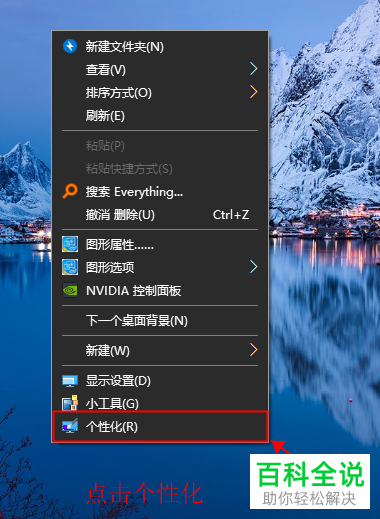
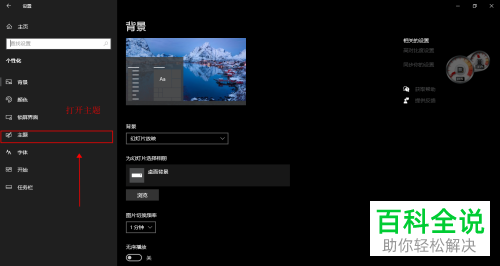
2. 然后在右侧打开的页面,选择在microsoft store中获取更多主题选项,再开的页面,可以看到很多主题可以选择

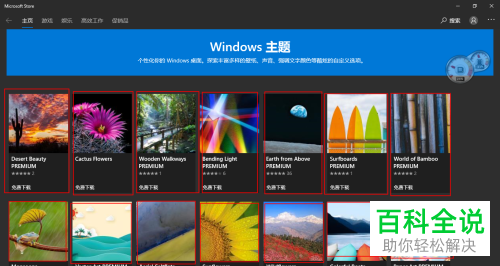
3. 找到喜欢的主题,点击,进入页面后,点击右侧的获取按钮
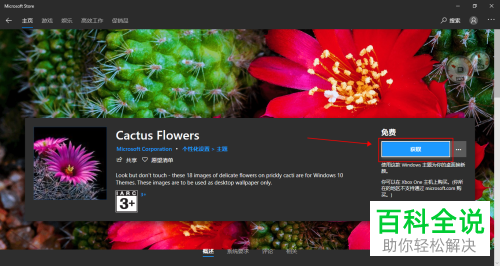
4. 下载好之后,点击应用按钮,在主题中,选择即可。
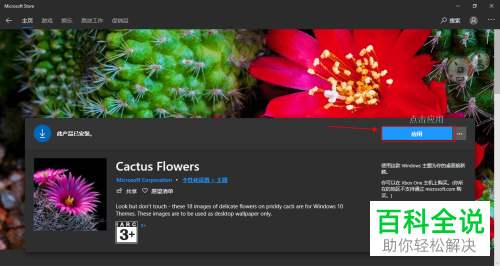
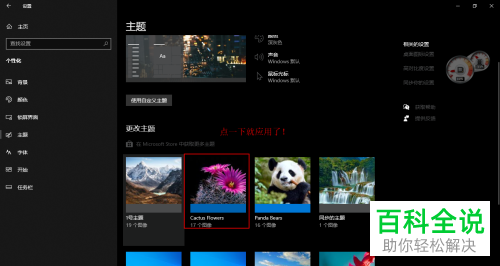
5. 若不太喜欢,则在图片上,右键,点击删除即可。
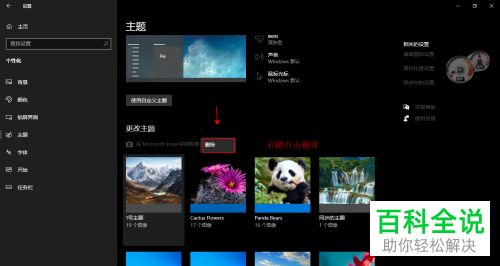
以上就是如何给win10系统的电脑设置个性化主题的具体操作步骤。
赞 (0)

